イーロン・マスクに買収されてからというもの、仕様変更が度々おこなわれ混乱しているX(Twitter)ですが、APIの変更などにより外部ツールがことごとく利用できなくなっています。
前まで使えていた動画や画像の保存ツールなども使えなくなっているものがたくさんあるので、現在どれが使えるのかもわからない状況かと思います。
そこで今回はX(Twitter)で動画と画像を保存する方法をiPhone、Android、PCにわけてご紹介します。
こちらで紹介されている方法が最新なので、ぜひ試してみて下さい。
X(Twitter)の画像を保存する方法
X(Twitter)にある画像を保存するだけなら、どのデバイスでも公式アプリから保存することが可能です。
iPhone・AndroidでX(Twitter)の画像を保存する
1.保存したい画像をタップし右上の「・・・」をタップ
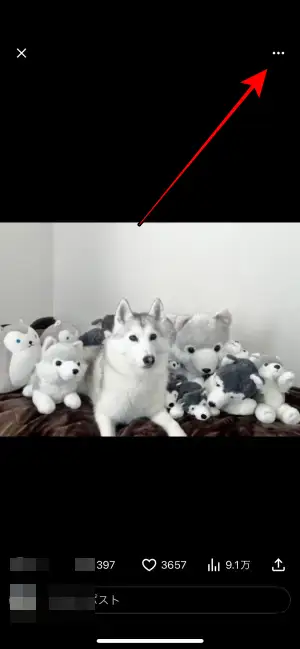
2.「写真を保存」をタップすればOK。Androidの場合は「保存」をタップ
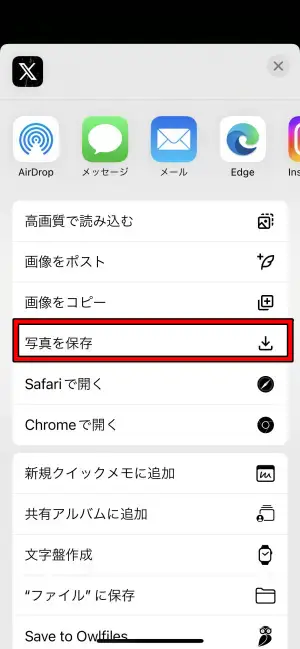
iPhoneの場合は写真のロングタップでも画像を保存することができるよになりました。
タイムライン上の画像をロングタップして「写真を保存」をタップすればOKです。
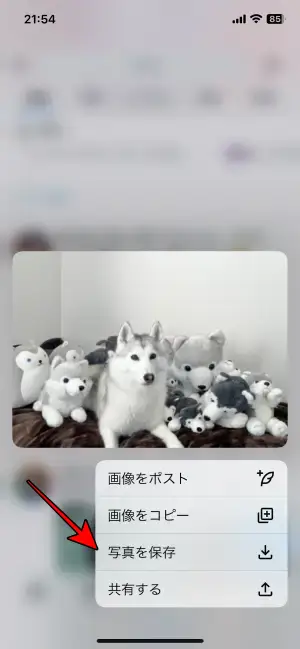
パソコンでX(Twitter)の画像を保存する
1.画像の上で右クリックし「名前をつけて画像を保存」をクリックすればOKです。
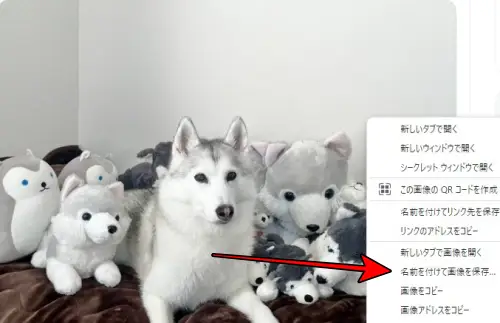
X(Twitter)で動画を保存する方法
以下の条件が揃えばX(Twitter)のアプリから動画をダウンロードすることは可能です。
- 有料のX Premium(旧Twitter Blue)に加入している
- 動画の投稿者がダウンロードの許可をしている
ただし、なぜかiPhoneの公式アプリからしかできず、Androidでは無理でした。
現状、X Premiumに加入している人のほうが圧倒的に少ないと思うので、今回は外部ツールを使って動画をダウンロードする方法をご紹介します。
以前は動画を保存できる外部ツールがたくさんありましたが、APIの仕様変更などにより利用できるツールもかなり減りました。
また前はパソコンのX(Twitter)公式サイトからもダウンロードできたのですが、今はできなくなっています。
なので今回は現状利用できる外部ツール『Twidropper』を使った方法をご紹介します。
似たような名前のツールがあるのですが、色々と試したところ、現在は『Twidropper』が一番安定しています。
iPhoneでX(Twitter)の動画を保存する方法
まずはX(Twitter)で保存したい動画をタップし、右下の上矢印アイコンをタップします。
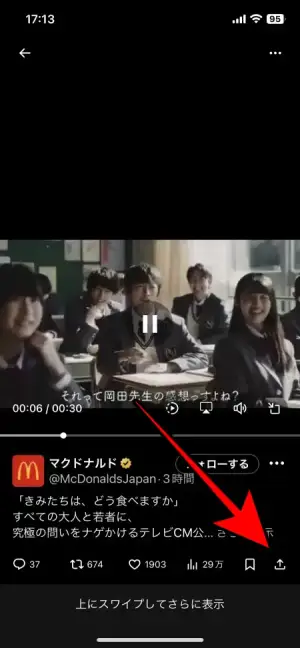
「リンクをコピー」をタップ
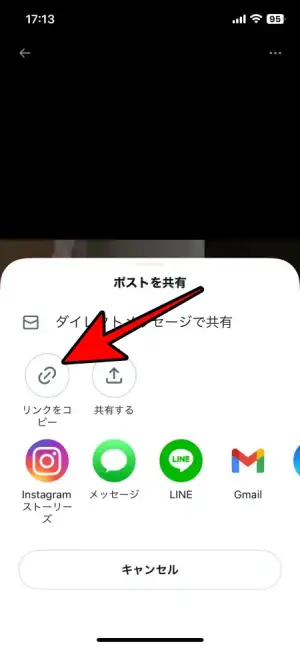
iPhoneのSafariで「Twidropper」を開き、先ほどコピーしたアドレスをペーストしたら「Download」ボタンをタップ
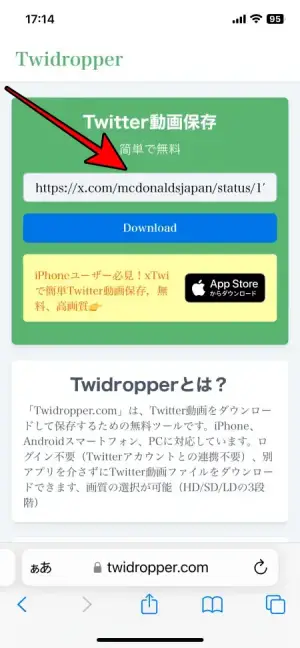
各サイズのmp4ファイルが選択できるので、お好みのサイズの動画の横の「Download Video」タップ
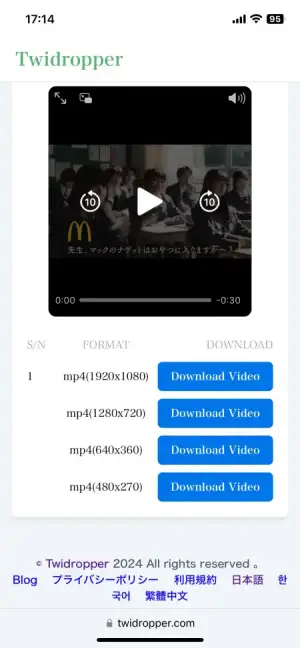
「ダウンロードしますか?」とダイアログが表示されるので、問題なければ「ダウンロード」をタップ
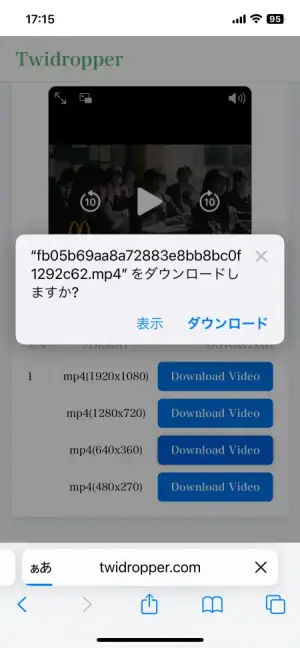
ダウンロードが終わるとアドレス欄の横に↓矢印アイコンが出るので、それをタップ
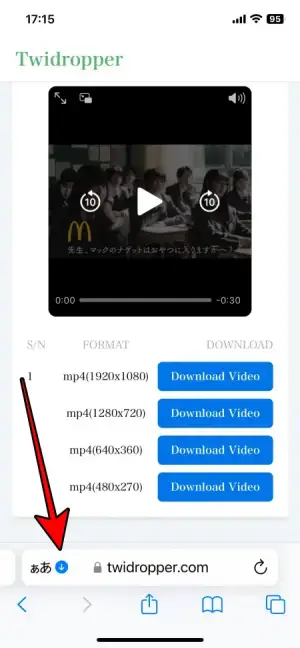
「ダウンロード」をタップ
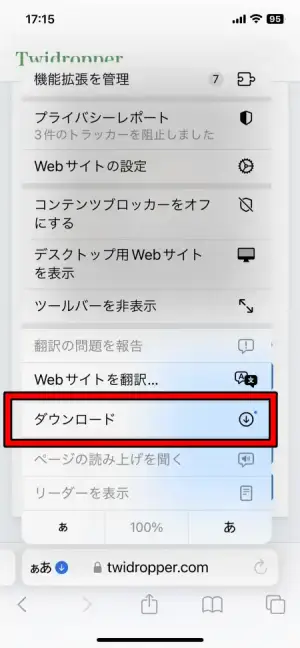
ファイル名の横に虫眼鏡アイコンがあるので、そこをタップ
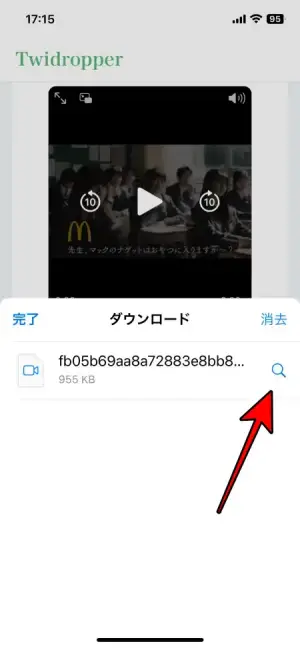
保存した動画がダウンロードフォルダに格納されています。
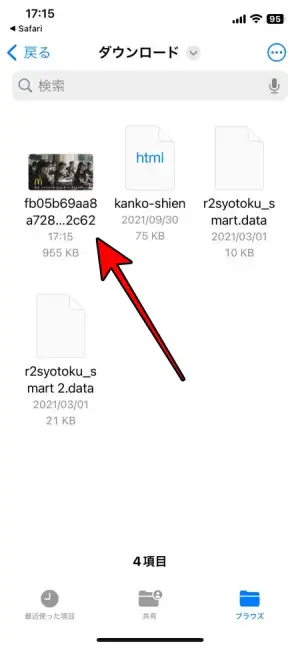
iPhoneの場合、ダウンロードしたファイルは「ファイル」アプリの中の「ブラウズ」内にある「ダウンロード」フォルダにあります。
AndroidでX(Twitter)の動画を保存する方法
X(Twitter)から保存したい動画をタップし、右下の共有アイコンをタップ
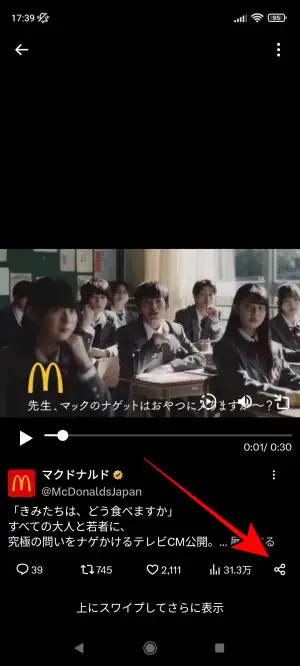
「リンクをコピー」をタップ
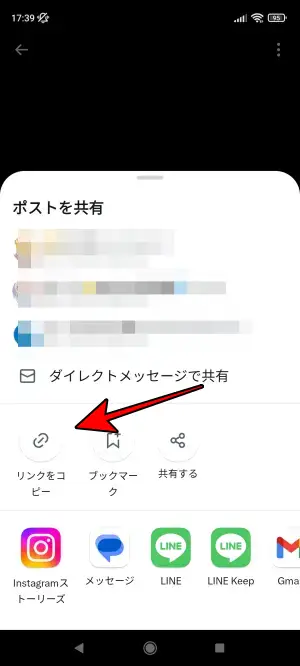
ブラウザで「Twidropper」を開き、先ほどコピーしたアドレスをペーストし「Download」をタップ
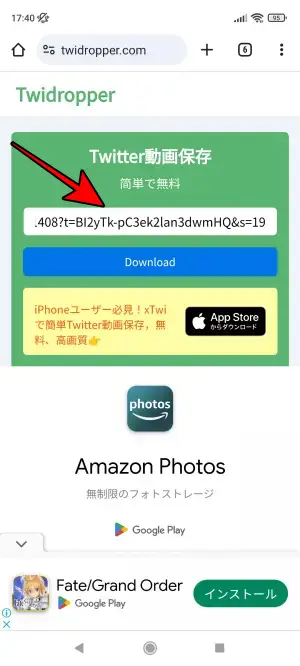
保存した動画サイズの横の「Download Video」をタップ
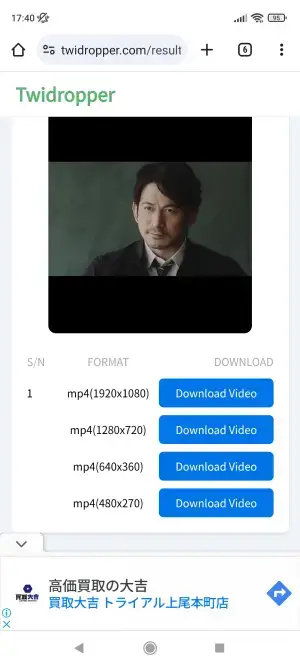
動画が全画面で再生されるので右下にある「︙」アイコンをタップ
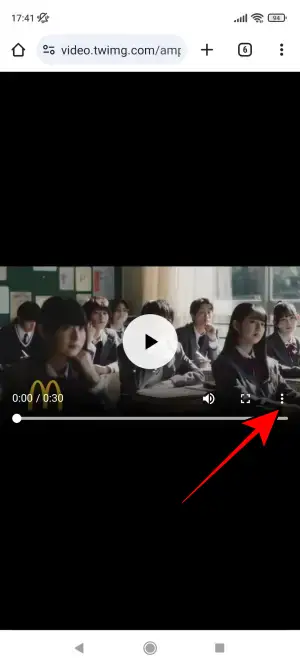
「ダウンロード」をタップ
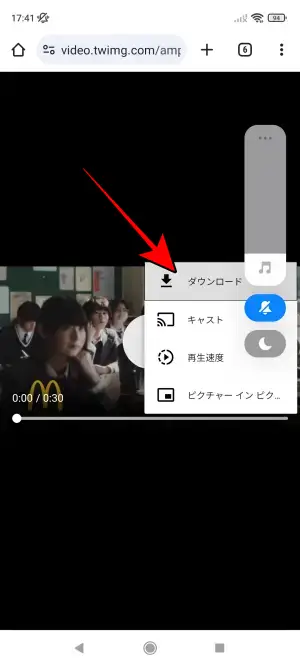
「ダウンロードが完了しました」と表示されるので、そしたら「開く」をタップ
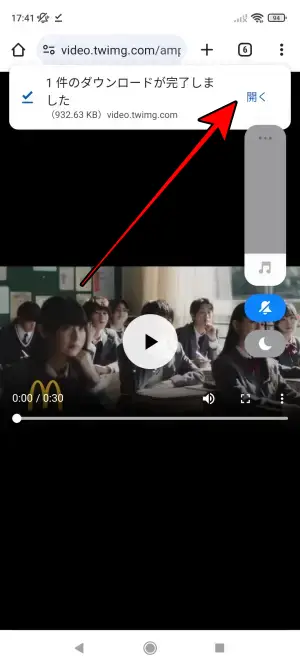
保存した動画が再生されるかと思います。
Androidの場合、動画の保存場所「ファイルマネージャー」というアプリを開くと「動画」や「ダウンロード」というフォルダがあるので、その中に入っているはずです。
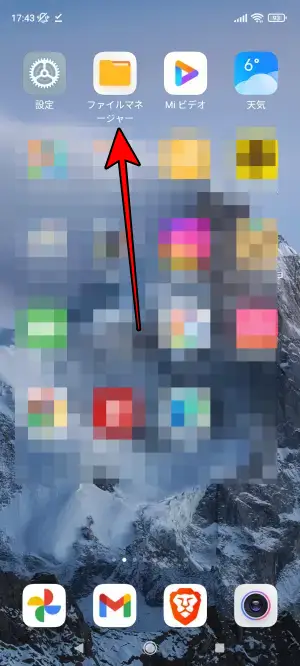
Androidは機種に寄って「ファイルマネージャー」というアプリ名の他に「ファイル」となっている場合もあります。
パソコンでX(Twitter)の動画を保存する方法
パソコンの場合、Chromeの拡張機能を使ってダウンロードする方法もあるのですが、Chromeに拡張機能を入れすぎると、動作が重くなったり、セキュリティ的にも不安が残ります。
なのでパソコンの場合も「Twidropper」を使うことをオススメします。
X(Twitter)から保存したい動画を再生してから右クリックをすると「動画のアドレスをコピー」というのがでてくるので、それをクリック

ブラウザから「Twidropper」を開き先ほどコピーしたアドレスをペーストして「Download」をクリック
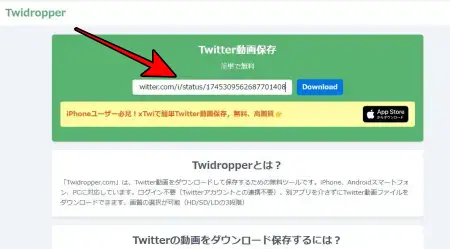
保存したいサイズの動画の横の「Download Video」をクリック
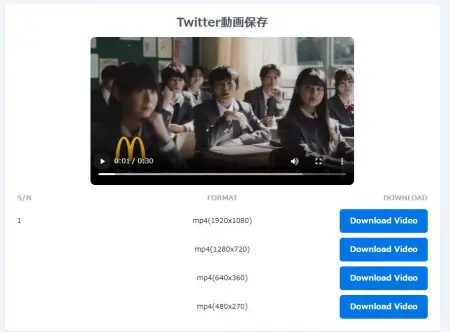
動画が再生されるので右下の「︙」アイコンをクリック
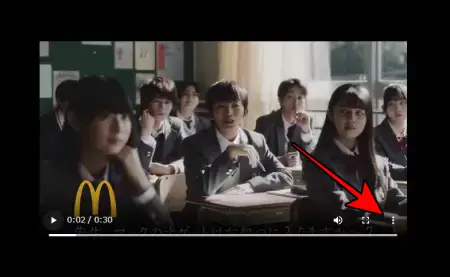
「ダウンロード」をクリックして任意の保存先を指定すればOKです。
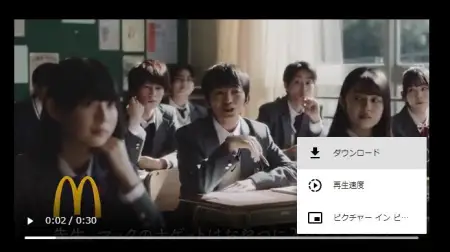
まとめ
X(Twitter)が頻繁にAPIの変更をかけているせいか、今まで使えていた外部ツールも多くが使えなくなりました。
今回ご紹介したTwidropperもいつまで使えるのかは正直わかりませんが、現状いろいろ試して一番安定していました。
もし「Twidropper」も利用できなくなったよ~なんてことになりましたら、ご報告頂けると助かります。
また、他になにかいい方法がアレばどんどん共有していきますので、情報もお待ちしています。
この記事が少しでもお役に立てれば幸いです。

